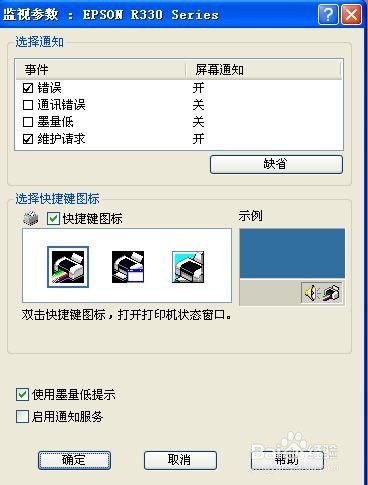1、连接好R330,分别安装L800驱动与R330驱动。安装好驱动以后,打开“开始”-“设置”-“打印机与传真”。如图所示
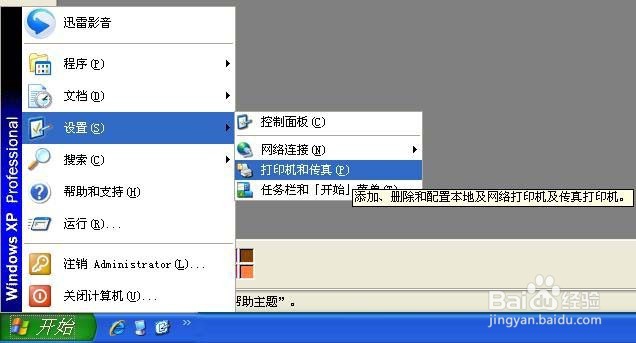
2、可以看到两个打印机,R330与L800的图标,首先要将R330设为默认打印机(如果已经是默认的就直接跳过此步)
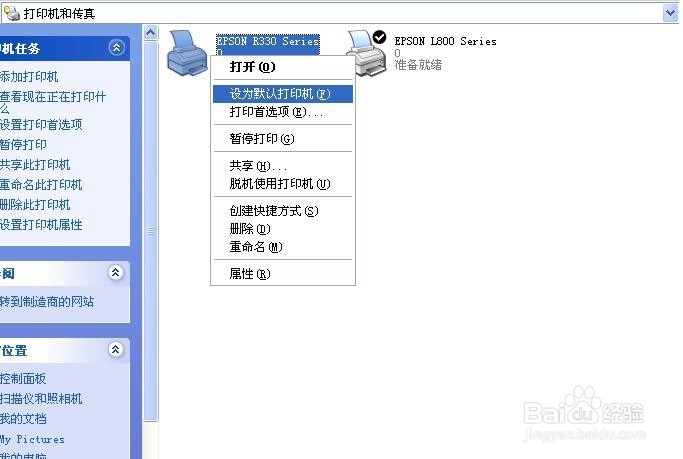
3、在R330上点选“打印首选项”如图1,进入首选项后,点选“维护”选项卡。如图2中红圈中所标的位置。
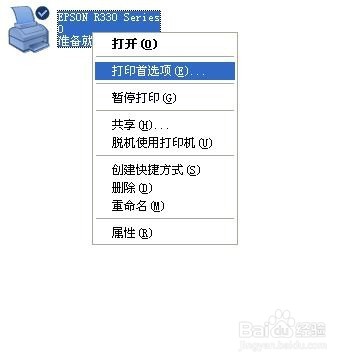
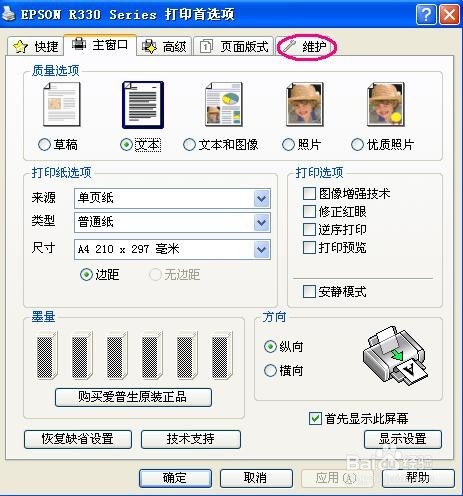
4、在“维护”选项卡中,点选图中红色圈中所标的“速度与进程”,如图1所示。打开选项卡后如图2所示,点选“监视参数”
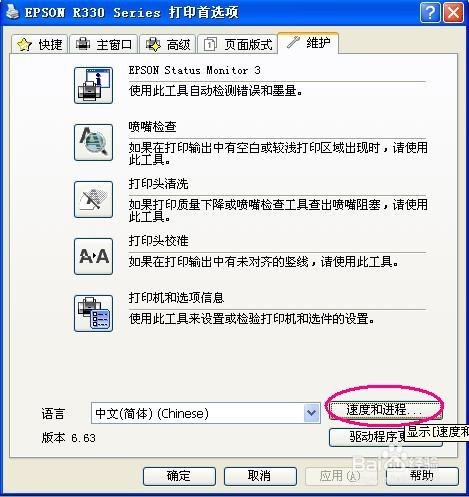
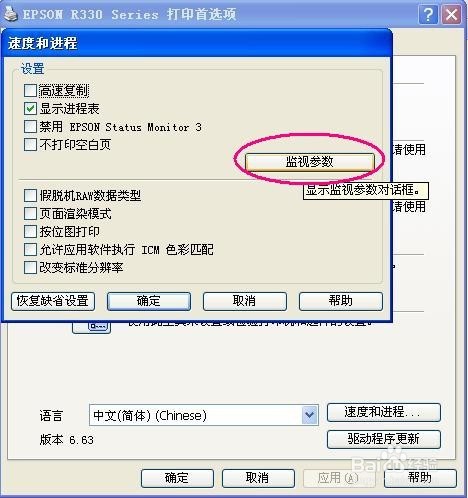
5、在“监视参数”选项卡内,将看“错误”前面的勾去将,然后确定后即可。同时“维护请求”“使用墨量低提示”前面勾也最好一起去掉,这样会避免一些其他的错误提示。